Google Chrome下载文件总是中途停止怎么恢复
时间:2025-07-25
来源:谷歌浏览器官网
详情介绍
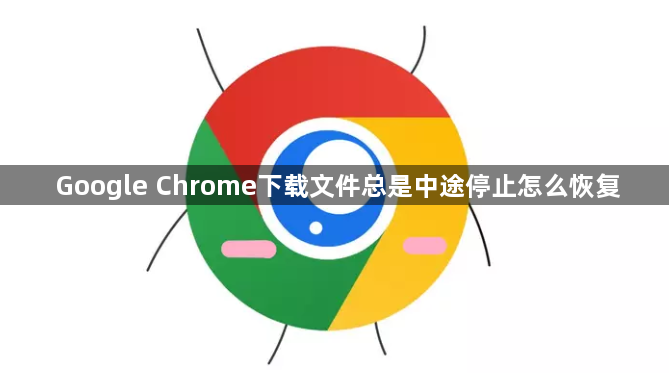
1. 通过Chrome下载管理器恢复:在Chrome浏览器中,按Ctrl+J(Windows系统)或Command+J(Mac系统)打开下载管理器,或者在地址栏输入“chrome://downloads”并回车。在下载列表中找到失败的下载任务,点击“Resume”按钮尝试恢复下载。需注意,部分网站可能不支持断点续传,此时需重新下载。
2. 使用WGet工具恢复:先打开下载管理器,找到未下载完成的文件,右键点击源文件的网站,选择“复制链接地址”。接着点击Chrome浏览器右上角的三个点,选择“打开下载文件夹”,找到对应的文件,右键点击并选择“重命名”,删除文件名末尾的“.crdownload”后缀。然后打开命令提示符(Windows系统)或终端(Mac系统),进入下载文件夹所在目录,输入“wget -c [复制的下载链接]”并回车,即可尝试恢复下载。
继续阅读

谷歌浏览器扩展插件卸载彻底清理方法
谷歌浏览器扩展插件卸载后可能残留文件,本文介绍彻底清理方法,帮助用户保持浏览器整洁,提高运行效率。
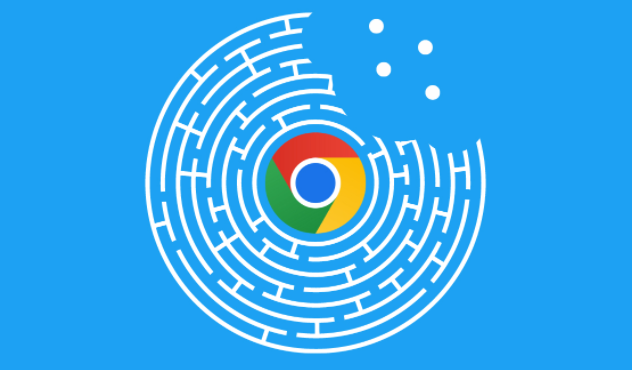
Google浏览器下载安装完成后快捷方式创建方法
Google浏览器安装完成后,用户可手动创建桌面快捷方式或固定任务栏图标,实现快速启动与便捷访问功能。
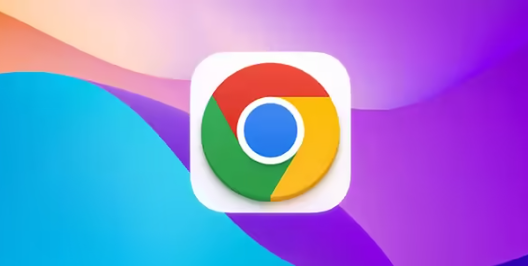
Chrome浏览器智能搜索使用方法解析
Chrome浏览器智能搜索功能可加快信息获取速度。本文解析使用方法和技巧,帮助用户提高搜索效率,快速定位所需内容。

谷歌浏览器插件功能更新实操教程
谷歌浏览器插件功能更新操作便捷。通过实操教程优化插件功能,提升浏览器操作效率,实现扩展功能增强和多任务处理便捷性。
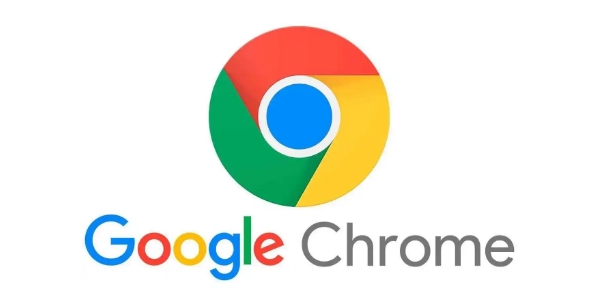
Chrome浏览器安装包下载及权限管理流程优化方案
优化Chrome浏览器安装包下载及权限管理流程,可提升下载效率并保障系统安全,本教程提供详细优化方案及实用技巧。

google Chrome是否支持内容模块嵌套频率行为统计
google Chrome支持内容模块嵌套频率行为统计功能,能够统计页面内容模块的嵌套频率。这项技术帮助开发者优化页面内容的层次结构,提高用户浏览体验和页面加载速度。
